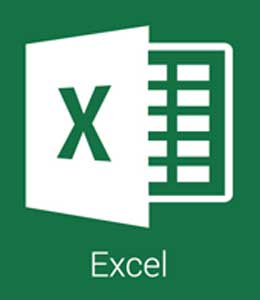Après avoir mis à jour la version d'Internet Explorer sur votre PC, la navigation sur Internet est-elle devenue difficile ? Des messages d'erreur et des blocages étranges vous empêchent-ils d'utiliser normalement votre navigateur Microsoft à domicile ? Cela arrive parfois et dans ces cas-là, la meilleure chose à faire est de réinstaller le programme. Vous ne savez pas comment réinstaller Internet Explorer sur votre PC ? Découvrez la marche à suivre pour désinstaller Internet Explorer et réinstaller votre navigateur.
Windows XP
Comment réinstaller Internet Explorer si vous utilisez l'ancien Windows XP ? La première chose à faire est de cliquer sur le bouton "Démarrer" de Windows et d'aller dans le panneau de configuration.
Ensuite, cliquez sur l'élément Ajouter ou supprimer des programmes et, dans la fenêtre qui s'ouvre, cochez la case située à côté de l'élément Afficher les mises à jour pour afficher également les mises à jour du système dans la liste des programmes installés. Sélectionnez ensuite Windows Internet Explorer x (au lieu de x, vous trouverez le numéro de version de l'Internet Explorer utilisé) et cliquez sur le bouton Supprimer.
Dans la fenêtre qui s'ouvre, cliquez sur Suivant, puis sur Oui et Terminer pour terminer le processus de suppression d'Internet Explorer et redémarrer votre PC. Lorsque vous vous reconnectez à Windows, vous devez avoir l'ancienne version du navigateur Microsoft installée sur votre système.
Pour mettre à jour la version de votre navigateur et installer Internet Explorer 8, vous devez vous connecter au centre de téléchargement sur le site de Microsoft et ensuite cliquer sur le bouton "Télécharger" pour télécharger le navigateur sur votre PC.
Lorsque le téléchargement est terminé, ouvrez le fichier que vous venez de télécharger en double-cliquant dessus et, dans la fenêtre qui s'ouvre, cliquez sur Suivant, puis sur Accepter et Suivant pour installer à nouveau la dernière version d'Internet Explorer pour Windows XP sur votre PC.
Windows Vista et 7
Si vous utilisez un PC équipé de l'une de ces versions du système d'exploitation Microsoft, la première étape à suivre est de cliquer sur le bouton "Démarrer" et d'aller dans le panneau de configuration.
Dans la fenêtre qui s'ouvre, cliquez sur l'élément Désinstaller un programme en bas à gauche et sélectionnez l'option Activer ou désactiver la fonctionnalité Windows dans la barre latérale gauche.
Maintenant, décochez Internet Explorer x et cliquez d'abord sur Oui, puis sur OK pour commencer à désinstaller Internet Explorer. Veuillez noter qu'à la fin de la procédure, il peut vous être demandé de redémarrer votre PC.
Une fois cela fait, pour réinstaller Internet Explorer sur Windows Vista et 7, vous devrez retourner au menu d'activation ou de désactivation des fonctionnalités de Windows, cocher la case à côté d'Internet Explorer x et confirmer que vous voulez réinstaller le navigateur.
Si vous avez supprimé une version d'Internet Explorer plus récente que celle incluse "standard" dans le système d'exploitation, après avoir réactivé le navigateur à partir du panneau de configuration, vous devrez peut-être télécharger Internet Explorer sur son site officiel et le restaurer à l'aide du programme d'installation fourni par Microsoft.
Repérez ensuite la version d'Internet Explorer compatible avec votre système d'exploitation parmi celles disponibles et cliquez dessus. Le téléchargement de l'installateur du navigateur de parité sera terminé dans quelques instants.
Si vous avez récemment mis à jour Internet Explorer, l'ancienne version du programme peut être restaurée.
Windows 8/8.x
Si vous utilisez un PC avec Windows 8 ou Windows 8.x installé, la procédure à suivre pour réinstaller Internet Explorer est pratiquement identique à celle que vous venez de voir ensemble pour la version précédente du système d'exploitation Microsoft. Vous devez donc d'abord aller dans Démarrer, rechercher le terme fonctionnalité et cliquer sur l'icône Activer ou désactiver la fonctionnalité Windows qui apparaît dans les résultats de la recherche.
Dans la fenêtre qui s'ouvre, vous devez alors décocher l'entrée d'Internet Explorer et confirmer la désinstallation du navigateur en cliquant sur Oui et OK.
Toujours dans le cas de Windows 8 et des versions ultérieures, pour réinstaller Internet Explorer sur Windows 7 et 8, vous devez retourner au menu Activer ou désactiver les fonctionnalités de Windows, cocher la case à côté d'Internet Explorer x et confirmer que vous voulez installer le navigateur.
Si vous avez supprimé une version d'Internet Explorer plus récente que celle incluse "standard" dans le système d'exploitation, après avoir réactivé le navigateur à partir du panneau de configuration, vous devrez peut-être télécharger IE sur son site officiel afin de le restaurer à l'aide du paquet d'installation fourni par Microsoft.
Ensuite, repérez la version d'Internet Explorer compatible avec le système d'exploitation utilisé sur votre ordinateur parmi celles disponibles et cliquez dessus. Ensuite, le téléchargement de l'installateur de parité du navigateur sera terminé après quelques secondes.
Veuillez noter que si vous avez récemment mis à jour Internet Explorer, l'ancienne version du programme peut être restaurée.
Quant à la version moderne d'Internet Explorer, veuillez noter que vous ne pouvez pas la supprimer. Toutefois, vous pouvez supprimer son icône de l'écran de démarrage en cliquant avec le bouton droit de la souris et en sélectionnant Supprimer du démarrage dans le menu qui s'ouvre ou vous pouvez la remplacer par la version moderne de Chrome en définissant le programme de navigation de Google comme navigateur par défaut sur votre ordinateur.
Vous pouvez ensuite restaurer Internet Explorer en mode moderne en définissant le navigateur par défaut de Microsoft. Pour ce faire, lancez la version de bureau d'Internet Explorer, cliquez sur l'icône de l'engrenage en haut à droite et sélectionnez Options Internet dans le menu qui apparaît.
Ensuite, allez dans l'onglet Programmes et assurez-vous que l'option Ouvrir les volets du bureau d'Internet Explorer n'est pas active (si elle est cochée, décochez-la). Ensuite, cliquez sur l'élément Définir Internet Explorer comme navigateur par défaut, choisissez l'icône du navigateur dans la fenêtre qui s'ouvre et cliquez sur le bouton Définir ce programme comme navigateur par défaut pour définir Internet Explorer comme navigateur par défaut sur votre ordinateur.
Windows 10
Vous souhaitez réinstaller Internet Explorer sur votre ordinateur équipé de Windows 10 ? Il suffit de cliquer sur le bouton "Démarrer" (l'icône du drapeau situé dans le coin inférieur gauche de l'écran) et de sélectionner l'icône de l'engrenage sur le côté gauche du menu qui s'ouvre.
Ensuite, allez dans App > Gérer les fonctions optionnelles et cliquez d'abord sur Internet Explorer 11, puis sur le bouton Désinstaller.
Vous pouvez également aller dans Paramètres > Applications et sélectionner Programmes et fonctionnalités dans la barre latérale droite. Une fois que vous avez fait cela, appuyez sur l'élément Activer ou désactiver la fonctionnalité Windows dans la barre latérale gauche, puis cherchez Internet Explorer 11 dans la liste des fonctionnalités Windows, enlevez la coche à côté de son nom et appuyez sur Oui.
Un court processus de suppression va maintenant commencer, qui supprimera le navigateur domestique de Microsoft de votre PC. À la fin du processus, il peut vous être demandé de redémarrer votre système pour appliquer les changements.
Vous pouvez ensuite réinstaller Internet Explorer sur votre PC en suivant la procédure, en cochant cette fois la case d'Internet Explorer 11 dans la liste des fonctionnalités de Windows. Ensuite, il suffit d'appuyer sur le bouton Oui et d'attendre que votre ordinateur redémarre pour s'assurer que les modifications sont bien effectuées.